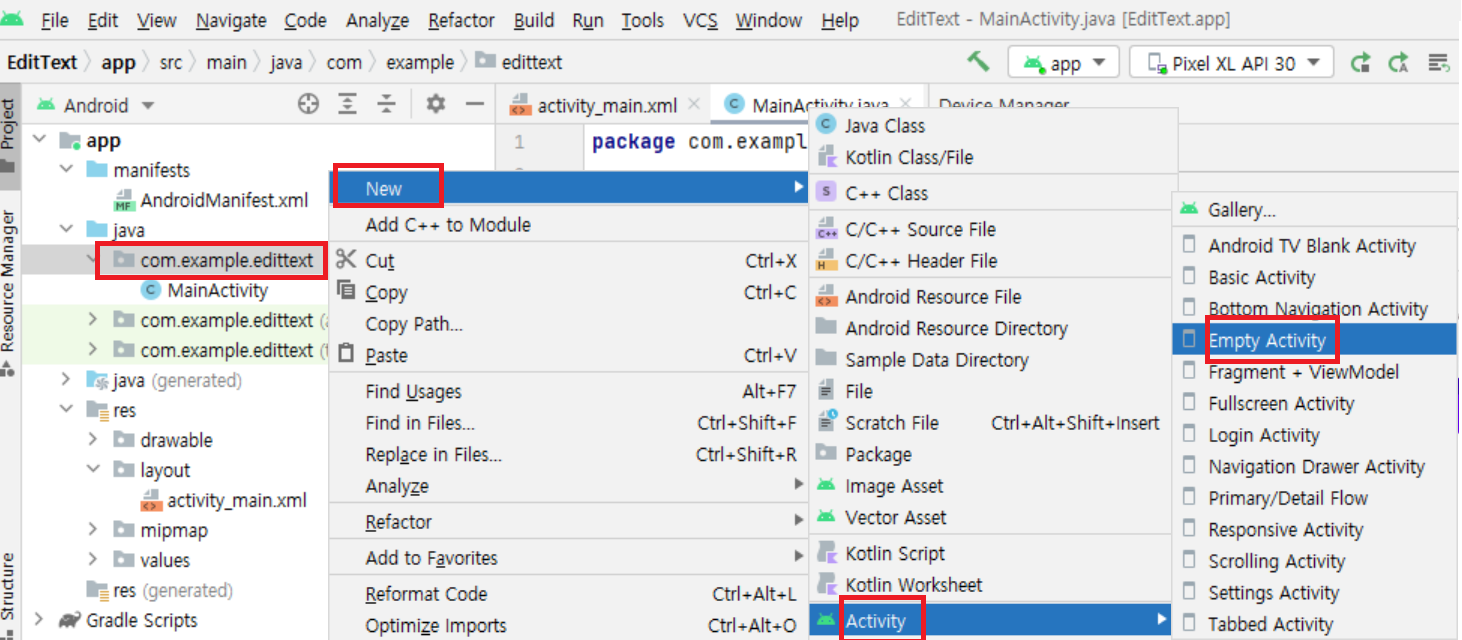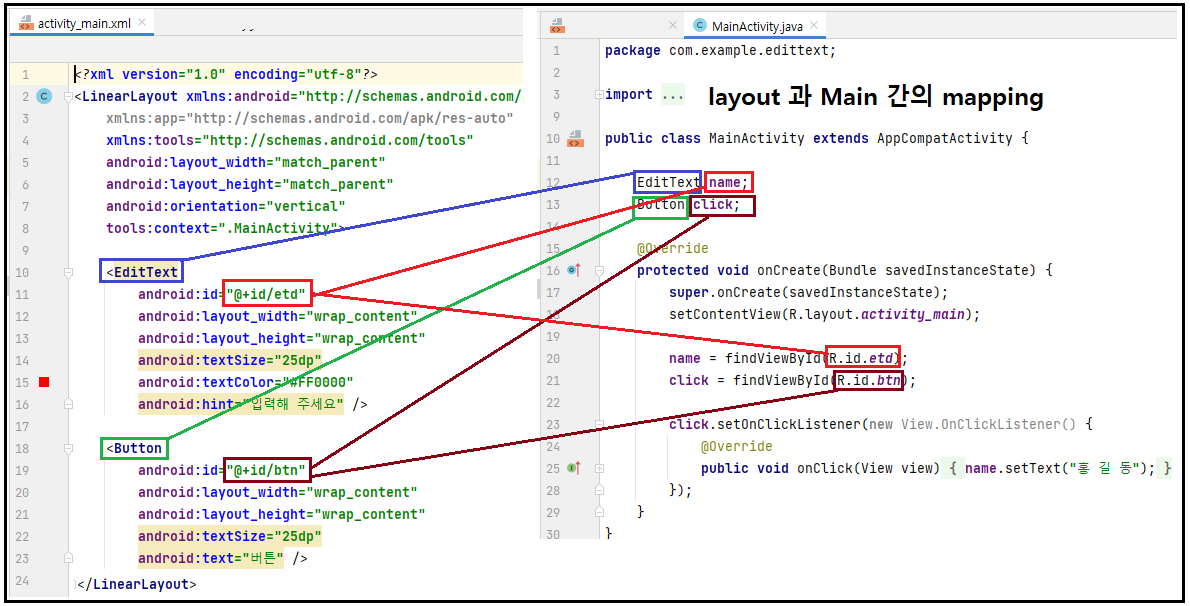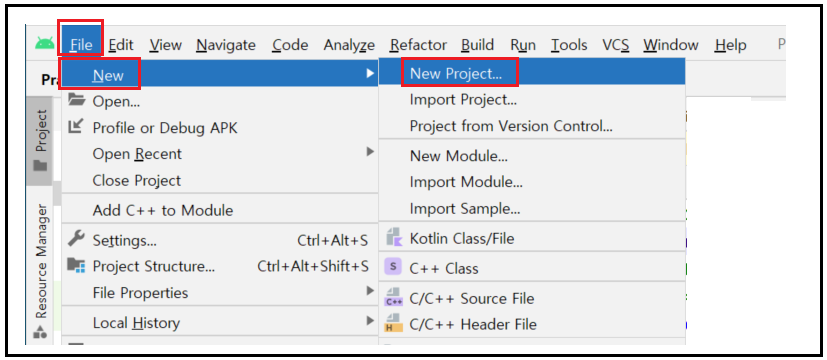이미 안드로이드 스튜디오 Activity Lifecycle 해설에 이은 EditText 와 Button 을 사용하는 가장 간단한 코드 예제를 제시하였다. 이 코드를 바탕으로 Intent 예제를 코딩하도록 한다. 유튜브 영상으로 보실분들은 꼭 구독 지원해주세요. 영상에 이어 해당 내용 블로그가 뒤따르니 참고 바랍니다. https://youtu.be/DJSbTuuXJFA Intent 라 함은 스마트폰 화면 하나에 해당하는 Acitivity 가 하나 이상 더 있어 현재의 Activity 화면에서 텍스트와 이미지 데이터를 가지고 다른 Activity 화면으로 건너뛰어 새로이 순간적으로 onStart( )(화면 내용 가사화 및 터치 상호작용성 부여) 하면서 새로운 화면을 보여주는 것이다. 우리가 사용하는 대다수의..